Lista problemów, które mogą pojawić się w systemie Windows 10, jest niezwykle długa. Jednak mimo że jest ich dużo, znaczna większość jest dość rzadka i istnieje szansa, że nigdy ich nie zobaczysz.
Jeden z tych błędów, „System wykrył przekroczenie bufora stosu w tej aplikacji”Jest rzadkością, ale może nawet uniemożliwić uruchomienie komputera po BSOD.
Ale nie martw się, możesz rozwiązać to z pewnym wysiłkiem. Podane poniżej kroki powinny wystarczyć.
Jak mogę naprawić błąd „System wykrył przekroczenie bufora stosu…”?
- Skanuj w poszukiwaniu złośliwego oprogramowania
- Uruchom SFC / DISM
- Wykonaj czystą sekwencję rozruchową
- Napraw za pomocą zasobów systemowych
- Napraw za pomocą dysku rozruchowego
- Ponownie zainstaluj system Windows 10
Rozwiązanie 1 — Skanuj w poszukiwaniu złośliwego oprogramowania
Jak już wiesz, pełny komunikat o błędzie brzmi: „System wykrył przekroczenie bufora stosu w tej aplikacji. To przekroczenie może potencjalnie umożliwić złośliwemu użytkownikowi przejęcie kontroli nad tą aplikacją ”.
Jak widać, system Windows sugeruje, że pewna aplikacja pozwala wtrącać się w kod (niszczenie stosów), co umożliwia wstrzykiwanie złośliwego kodu do aplikacji.
Dlatego zalecamy skanowanie w poszukiwaniu złośliwego oprogramowania. Oczywiście, jeśli nie możesz uruchomić systemu, możesz spróbować w trybie awaryjnym i użyć skanowania Windows Defender Offline, aby usunąć wszystkie zagrożenia.
Oto, co musisz zrobić:
- Uruchom ponownie komputer siłą 3 razy, aby przywołać Zaawansowane odzyskiwanie menu.
- Wybierać Rozwiązywanie problemów.
- Wybierz Zaawansowane opcje i wtedy Ustawienia uruchamiania.
- Kliknij Uruchom ponownie.
- Wybierać Tryb bezpieczeństwa (lub tryb awaryjny z obsługą sieci).
- Po uruchomieniu komputera otwórz Windows Defender z obszaru powiadomień paska zadań.
- Wybierać Wirus ochrona przed zagrożeniami.
- Wybierz Opcje skanowania.
- Przełącznik Skanowanie offline Windows Defender i kliknij Skanuj teraz.
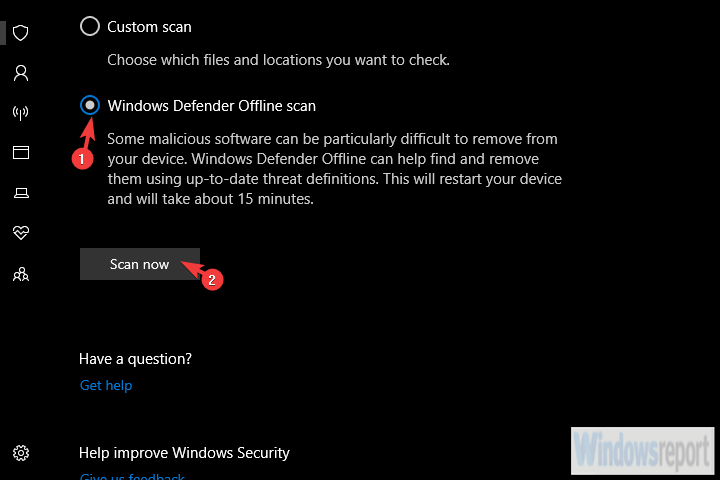
Rozważ też odinstalowanie wszystkich podejrzanych aplikacji z Panelu sterowania w trybie awaryjnym.
— POWIĄZANE: 9 najlepszych programów antywirusowych z szyfrowaniem, aby zabezpieczyć dane w 2019 roku
Rozwiązanie 2 — Uruchom SFC / DISM
Na tym etapie potrzebujesz trybu awaryjnego z obsługą sieci, ponieważ narzędzie do obsługi i zarządzania obrazami wdrażania wymaga połączenia z Internetem.
Mimo że System File Checker nie, musimy uruchomić oba narzędzia, aby naprawić ewentualne uszkodzenie systemu. Działają najlepiej w połączeniu i dlatego będziemy je kolejno uruchamiać.
Wykonaj następujące kroki, aby uruchomić SFC i DISM:
- Wchodzić Tryb bezpieczny w sieci.
- otwarty Wiersz polecenia jako admin.
- W wierszu polecenia skopiuj i wklej następujące wiersze i naciśnij klawisz Enter po każdym:
- sfc / scannow

- DISM / online / Cleanup-Image / ScanHealth
- DISM / Online / Cleanup-Image / RestoreHealth
- sfc / scannow
- Po zakończeniu uruchom ponownie komputer.
Rozwiązanie 3 — Wykonaj czystą sekwencję rozruchową
Kolejnym wykonalnym krokiem do rozwiązania problemów wywołanych przez nieuczciwą aplikację jest czysty rozruch. Oczywiste jest, że jedna z aplikacji uruchamianych z systemem jest uszkodzona, co powoduje, że „System wykrył przekroczenie bufora stosu …”.
Musimy więc uniemożliwić uruchamianie wszystkich aplikacji innych firm w systemie. Jeśli możesz uruchomić system bez problemów, nawet lepiej. Ale jeśli nie możesz, to jest to tryb awaryjny.
Postępuj zgodnie z tymi instrukcjami, aby wyłączyć wszystkie aplikacje i usługi działające w tle przed uruchomieniem w systemie:
- Na pasku wyszukiwania systemu Windows wyszukaj msconfig i otwórz Konfiguracja systemu.
- Na karcie Usługi zaznacz „Ukryj wszystkie usługi Microsoft”Pudełko.
- Kliknij «Wyłącz wszystkie”.
- Teraz wybierz Uruchomienie tab i przejdź do Menadżer zadań.
- Zapobiegaj uruchamianiu przez wszystkie programy systemu i potwierdź zmiany.
- Uruchom ponownie komputer.
Rozwiązanie 4 — Napraw przy użyciu zasobów systemowych
Z drugiej strony, jeśli nawet nie możesz przejść do trybu awaryjnego, możesz wypróbować opcje odzyskiwania systemu. Oczywiście najlepszym dostępnym rozwiązaniem jest Przywracanie systemu, ale pytanie brzmi, czy ustawiłeś punkt przywracania.
Alternatywnym rozwiązaniem jest próba naprawy startupu. Nie możemy powiedzieć z całą pewnością, czy to pomoże, ale zawsze możesz spróbować.
Oto, co musisz zrobić:
- Uzyskać dostęp do Zaawansowane odzyskiwanie menu i wybierz Rozwiązywanie problemów.
- Wybierać Zaawansowane opcje.
- Tutaj możesz wybrać Przywracanie systemu lub Naprawa przy uruchamianiu.
- Wypróbuj jedną z nich i mam nadzieję, że będziesz w stanie uruchomić komputer.
— ZWIĄZANE Z: 5 najlepszych programów do naprawy rozruchu systemu Windows 10, aby ożywić komputer w 2019 roku
Rozwiązanie 5 — Napraw za pomocą dysku rozruchowego
Jeśli nie możesz się uruchomić, ten i następny krok będzie wymagał rozruchowego napędu multimedialnego. Oczywiście potrzebujesz innego komputera, aby pobrać narzędzie Media Creation Tool i utworzyć dysk rozruchowy.
Po wykonaniu tej czynności można naprawić bieżący obraz systemu za pomocą dysku rozruchowego.
Wykonaj następujące kroki, aby naprawić uszkodzony system Windows 10 z dyskiem rozruchowym:
- Odłącz wszystko od komputera oprócz myszy i klawiatury.
- Włóż rozruchowy napęd nośnika (USB lub DVD) i uruchom go przy użyciu.
- Po uruchomieniu dysku wybierz „Napraw swój komputer„.
- Wybierać Rozwiązywanie problemów.
- Wybierz Zaawansowane opcje.
- Wybierać Naprawa przy uruchamianiu.
Rozwiązanie 6 — Zainstaluj ponownie system Windows 10
Wreszcie, jeśli żaden z poprzednich kroków nie pomógł rozwiązać problemu, zachęcamy do wykonania kopii zapasowej danych i ponownej instalacji systemu Windows 10.
Prawdopodobnie analizujemy problem na dużą skalę i chociaż ponowna instalacja może być kłopotliwa, jest to ostateczne rozwiązanie.
Nie jest tak czasochłonne, jak w niektórych poprzednich iteracjach, większość sterowników jest instalowana automatycznie, a wszystko, co musisz zrobić, to ponownie zainstalować aplikacje.
Możesz dowiedzieć się więcej na temat ponownej instalacji systemu Windows 10, wykonując czynności opisane w tym artykule.
Nie zapomnij też powiedzieć nam, czy te kroki są dla Ciebie pomocne, czy nie. Ponadto podziel się alternatywnymi rozwiązaniami. Sekcja komentarzy znajduje się poniżej.


![System wykrył przekroczenie bufora stosu w tej aplikacji [FIX]](https://pogotowie-komputerowe.org.pl/wp-content/cache/thumb/84/ea2e7c5665d2a84_320x200.png)

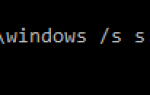
![Jak naprawić błąd Windows 10 ISDone.dll [NAJLEPSZE METODY]](https://pogotowie-komputerowe.org.pl/wp-content/cache/thumb/94/42bcf946884ef94_150x95.png)
